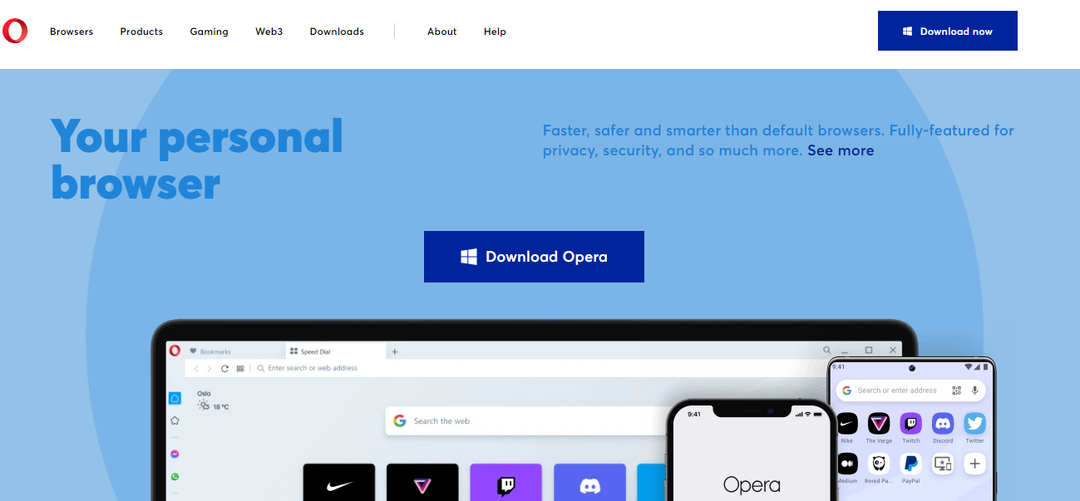قم بتعيين مستوى تكبير افتراضي لمواقع الويب لتوسيطها
- توفر صفحات الويب معلومات لمستخدمي الويب. ومع ذلك ، فإن صفحة ويب غير مركزية تشكل تحديات.
- يمكن أن يحدث الخطأ بسبب تخطيطات CSS ومستوى تكبير / تصغير المتصفح ومحاذاة المحتوى وتوافق المستعرض.
- يمكنك حل المشكلة عن طريق استخدام الإضافات لتكوين عرض موقع الويب.

Xالتثبيت عن طريق النقر فوق ملف التنزيل
- قم بتنزيل Fortect وتثبيته على جهاز الكمبيوتر الخاص بك.
- ابدأ عملية مسح الأداة للبحث عن الملفات الفاسدة التي هي مصدر مشكلتك.
- انقر بزر الماوس الأيمن فوق ابدأ الإصلاح لذلك يمكن للأداة بدء الخوارزمية الإصلاحية.
- تم تنزيل Fortect بواسطة 0 القراء هذا الشهر.
تعمل صفحة الويب كبوابة رقمية تقدم معلومات أو خدمات أو منتجات للمستخدمين عبر الإنترنت. ومع ذلك ، فقد مر الناس بتجارب محبطة مع صفحات الويب غير المركزة أثناء التصفح. لذلك ، سوف ندرس طرقًا لإصلاح صفحة الويب إذا لم يتم توسيطها على الشاشة.
بدلاً من ذلك ، يمكنك مراجعة دليلنا المفصل حول الإصلاح صفحات الويب غير المستجيبة في جميع المتصفحات على حاسوبك.
لماذا لا يتم توسيط شاشتي على صفحة ويب؟
- قد تؤثر قواعد أو تخطيط CSS لصفحة الويب على تمركز صفحة الويب على الشاشة.
- قد تتسبب إعدادات تكبير / تصغير المتصفح في ظهور الصفحة خارج المركز.
- قد يكون للتصميم المتجاوب لصفحات الويب تنسيقات مختلفة لأحجام مختلفة للشاشة ، مما يؤدي إلى اختلافات في التمركز.
- قد لا يتم توسيط تفاصيل محاذاة المحتوى داخل الصفحة ، حتى لو كان التخطيط العام.
- يمكن أن يتسبب توافق المستعرض في قيام المتصفحات المختلفة بتفسير قواعد CSS بشكل مختلف ، مما يؤدي إلى توسيط غير متسق.
كيف يمكنني توسيط صفحة ويب على شاشتي؟
1. تعيين مستوى افتراضي لمواقع محددة
1.1 متصفح كروم
- افتح متصفح Chrome على جهاز الكمبيوتر الخاص بك ، وانقر فوق ثلاث نقاط أفقية ، واختر إعدادات.

- اضغط على الخصوصية والأمن علامة التبويب وحدد إعدادات الموقع.

- انقر فوق إعدادات المحتوى الإضافية واختر مستويات التكبير.

- اضبط الموقع مستوى التكبير لتفضيلاتك ، أو انقر فوق X زر لإزالة مستوى التكبير.

لاحظ أنه يمكنك ضبط مستوى التكبير / التصغير باستخدام لوحة المفاتيح بالضغط على كنترول مع ال + أو - مفتاح.
1.2 موزيلا فايرفوكس
- قم بتشغيل Mozilla Firefox على جهاز الكمبيوتر الخاص بك وانقر فوق ثلاثة خطوط أفقية لفتح القائمة.
- انتقل إلى تكبير، انقر على - / + علامة، واضبط مستوى التكبير / التصغير على اختيارك للضبط.

سيقوم Firefox بحفظ مستوى إعدادات التكبير / التصغير ومركز المساعدة لكل صفحة ويب. تقرأ دليلنا حول طرق الإصلاح فايرفوكس يواجه مشكلة رسالة خطأ على Windows.
2. استخدم الامتدادات لتكوين التكبير التلقائي على مواقع الويب
2.1 متصفح كروم
- انتقل إلى متجر كروم الالكتروني والبحث عن تكبير لتمديد الكروم.
- حدد أحد الخيارات وانقر إضافة إلى الكروم.

- ثم انقر فوق إضافة ملحق في النافذة المنبثقة.
- الآن ، قم بتحميل الموقع وانقر فوق امتداد في الزاوية اليمنى العليا من المتصفح لتوسيط الصفحة.

سيؤدي تثبيت الوظيفة الإضافية Zoom لـ Microsoft Edge إلى محاذاة صفحة الويب تلقائيًا على شاشتك.
- إصلاح: Internet Explorer لا يعرض XML بشكل صحيح
- لم يتم إغلاق Internet Explorer؟ كيفية فرض الإنهاء
2.2 Mozilla Firefox
- انتقل إلىصفحة الويب الرسمية لمتصفح Firefox لتنزيل ملف وظيفة التكبير / التصغير الثابتة.
- حدد ملف أضف إلى Firefox زر وانقر يضيف من القائمة المنبثقة لتأكيد اختيارك.

- انتظر حتى يكتمل التثبيت وأعد تحميل المتصفح.
- حدد موقع الوظيفة الإضافية في الزاوية اليسرى العليا ، ثم انقر فوق تكبير ثابت. ثم قم بتمكينه عن طريق تبديله.

- في النافذة الجديدة ، استخدم ملف -/+ لضبط الشاشة لتوسيطها.
Fixed Zoom هو امتداد مشابه لـ Microsoft Edge Zoom يقوم بتغيير حجم صفحات الويب تلقائيًا لتناسب الشاشة.
بالإضافة إلى ذلك ، يمكنك مراجعة دليلنا التفصيلي حول إصلاح صفحة ويب Firefox تتباطأ على جهاز كمبيوتر يعمل بنظام Windows. أيضًا ، لدينا دليل شامل حول تغيير حجم صفحات الويب لتناسب شاشتك على حاسوبك.
إذا كانت لديك أسئلة أو اقتراحات أخرى بخصوص هذا الدليل ، فاتركها في قسم التعليقات.
هل ما زلت تواجه مشكلات؟
برعاية
إذا لم تحل الاقتراحات المذكورة أعلاه مشكلتك ، فقد يواجه جهاز الكمبيوتر الخاص بك مشكلات أكثر خطورة في نظام التشغيل Windows. نقترح اختيار حل الكل في واحد مثل فورتكت لإصلاح المشاكل بكفاءة. بعد التثبيت ، فقط انقر فوق ملف عرض وإصلاح زر ثم اضغط ابدأ الإصلاح.
![أفضل 5 متصفحات تدعم Dolby Atmos [جودة صوت HQ]](/f/664de35c97a28fc278a7f03bf54b29e6.png?width=300&height=460)
![أفضل 5 متصفحات تدعم reCAPTCHA [مرتبة حسب المتطلبات]](/f/7e0745522314615a8ef32e203bb3a14e.png?width=300&height=460)